Windows 10/11 Kann Nicht Auf Diesem Laufwerk Installiert Werden: 33 Einfache Tipps
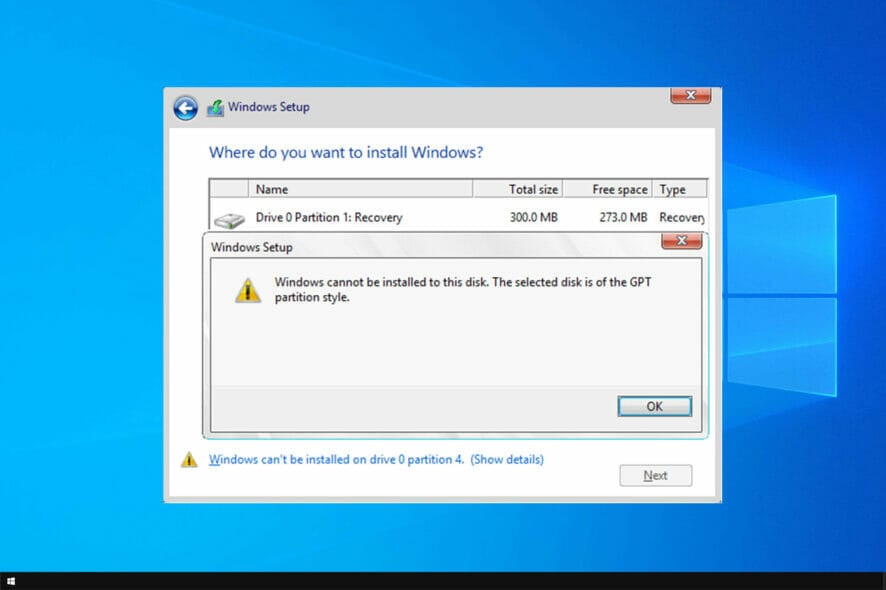 Die Installation von Windows ist nicht immer einfach, und manchmal können bestimmte Probleme auftreten. Eines der problematischsten Probleme ist der Fehler Windows kann nicht auf diesem Laufwerk installiert werden, also schauen wir, wie man es beheben kann.
Die Installation von Windows ist nicht immer einfach, und manchmal können bestimmte Probleme auftreten. Eines der problematischsten Probleme ist der Fehler Windows kann nicht auf diesem Laufwerk installiert werden, also schauen wir, wie man es beheben kann.
Dies ist nicht der einzige Installationsfehler, und viele haben berichtet, dass die Installation im safe_os-Phase fehlgeschlagen ist, sodass das Problem während beliebiger Teile des Setups auftreten kann.
In den meisten Fällen wird der Fehler durch Hardware-Inkompatibilität verursacht. Überprüfen Sie danach Ihr SATA-Gerät oder verwenden Sie das diskpart-Tool.
Für die vollständigen Anweisungen siehe die Anleitung unten.
Was kann ich tun, wenn Windows 10/11 nicht auf diesem Laufwerk installiert werden kann?
- Windows 10 kann nicht auf diesem Laufwerk installiert werden
- Kann nicht auf GPT-Partitionen Windows 10 installieren
- Windows 10 kann nicht auf MBR-Partitionen installieren
- Die Computerhardware unterstützt möglicherweise nicht das Booten
- Windows kann nicht auf diesem Laufwerk SSD installiert werden
- Die Partition enthält eine oder mehrere dynamische Volumes
Windows 10 kann nicht auf diesem Laufwerk installiert werden
1. Stellen Sie sicher, dass keine zusätzlichen Festplatten angeschlossen sind
Manchmal können zusätzliche Festplatten oder Speichergeräte diesen Fehler verursachen, daher müssen Sie alle Festplatten abstecken, mit Ausnahme derjenigen, die Sie verwenden möchten, um Windows 10 zu installieren.
Benutzer berichteten auch, dass manchmal USB-Flash-Laufwerke oder SD-Karten mit der Windows 10-Installation interferieren können, also stellen Sie sicher, dass Sie sie alle entfernen. Wenn nötig, versuchen Sie, Windows 10 von einer DVD zu installieren.
2. Überprüfen Sie Ihr SATA-Gerät
Laut Benutzern kann dieser Fehler auftreten, wenn Ihre primäre Festplatte an einem eSATA-Anschluss angeschlossen ist, also stellen Sie sicher, dass Sie sie an einen anderen Anschluss anschließen. Darüber hinaus stellen Sie sicher, dass Ihr SATA-Controller auf AHCI- oder RAID-Modus eingestellt ist.
Wenn Sie ein CD-, DVD- oder Blu-ray-Laufwerk an einen eSATA- oder SATA 3-Anschluss angeschlossen haben, trennen Sie es und schließen Sie es an den SATA 2-Controller an.
Verwenden Sie auch nicht ein Gehäuse mit einer SATA 3 HDD, die an einen SATA 3-Controller angeschlossen ist.
Bitte beachten Sie, dass ein fehlerhaftes Laufwerk dazu führen wird, dass Sie die Fehlermeldung „Windows kann nicht auf diesem Laufwerk installiert werden – das Laufwerk kann bald ausfallen“ erhalten, also seien Sie darauf vorbereitet, Ihr Laufwerk zu ersetzen.
Windows 10 kann nicht auf GPT-Partitionen installiert werden
1. Verwenden Sie das diskpart-Tool
- Während des Windows 10-Setups drücken Sie die Tastenkombination Shift + F10, um Eingabeaufforderung zu öffnen.
-
Wenn die Eingabeaufforderung geöffnet wird, geben Sie diskpart ein und drücken Sie die Eingabetaste.
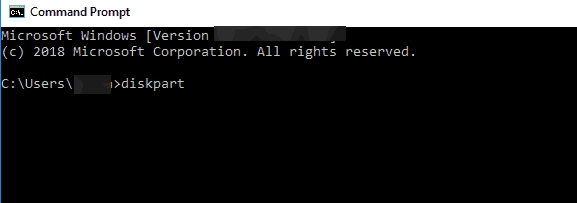
- Geben Sie jetzt list disk ein und drücken Sie die Eingabetaste.
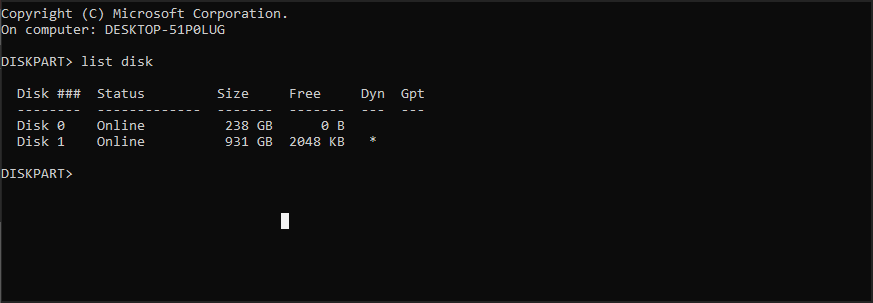
- Eine Liste aller verfügbaren Festplatten wird angezeigt. Geben Sie select disk 0 ein und drücken Sie die Eingabetaste.
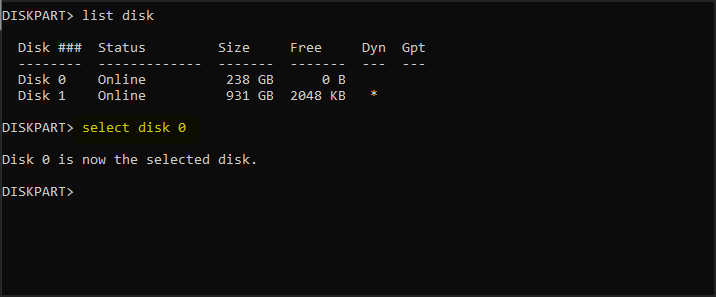
- Geben Sie clean ein und drücken Sie die Eingabetaste.
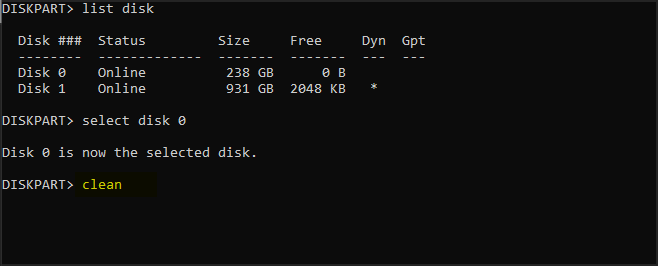
- Optional: Verwenden Sie den Befehl convert gtp oder convert mbr, um Ihr Laufwerk in den gewünschten Typ zu konvertieren.
- Geben Sie exit ein und drücken Sie die Eingabetaste.
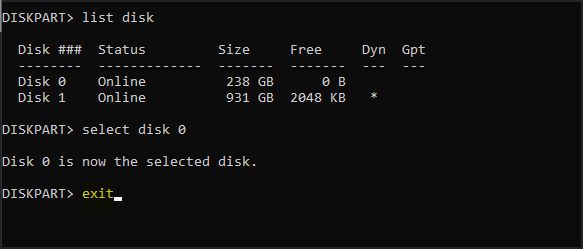
- Schließen Sie die Eingabeaufforderung und versuchen Sie erneut, Windows 10 zu installieren.
Wir müssen erneut darauf hinweisen, dass der Clean-Befehl alle Dateien und Partitionen von einer ausgewählten Festplatte löscht.
Daher stellen Sie sicher, dass Sie wichtige Dateien sichern oder verwenden Sie diese Lösung, wenn Sie einen neuen Computer haben, der keine wichtigen Dateien enthält.
2. Verwenden Sie den Legacy-BIOS-Modus
- Während Ihr Computer bootet, drücken Sie die entsprechende Taste, um das Bootmenü zu öffnen. Diese Taste ist normalerweise auf Esc, F2, F9 oder F12 eingestellt, kann aber je nach Ihrem Motherboard unterschiedlich sein.
- Sobald das Bootmenü geöffnet ist, wählen Sie die Option BIOS-USB-Laufwerk und drücken Sie die Eingabetaste, um von diesem Flash-Laufwerk im Legacy-BIOS-Modus zu booten.
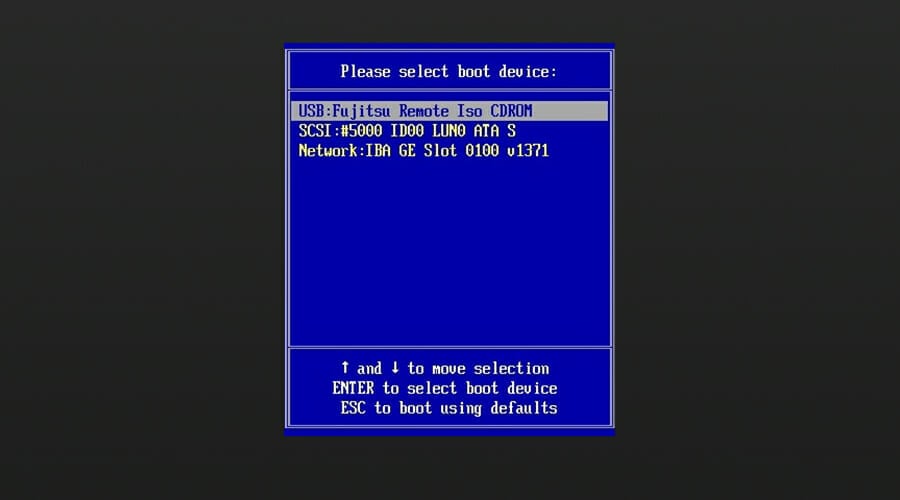
- Fahren Sie mit der Installation fort und installieren Sie Windows 10.
3. Verwenden Sie Rufus, um ein bootfähiges USB-Flash-Laufwerk zu erstellen
- Nehmen Sie ein 8 GB oder 16 GB großes Flash-Laufwerk und schließen Sie es an Ihren PC an.
- Laden Sie das Windows Media Creation-Tool herunter.
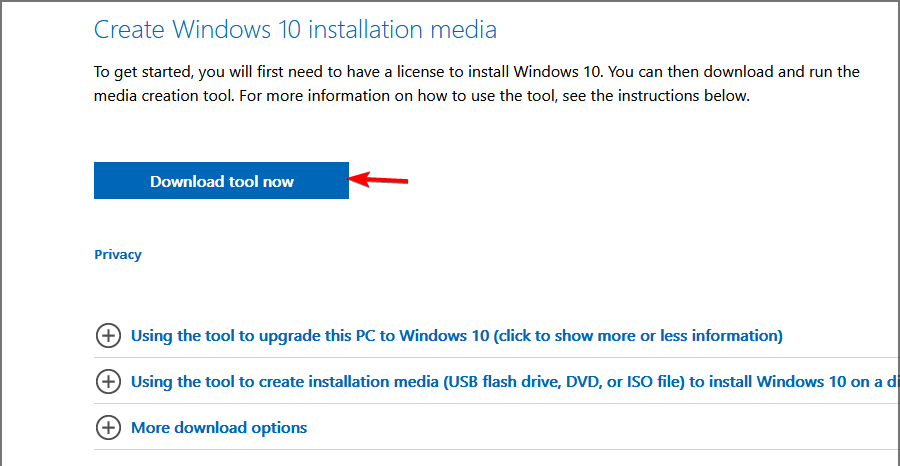
- Führen Sie die Software aus und wählen Sie Installationsmedien erstellen (USB-Flash-Laufwerk, DVD oder ISO-Datei) für einen anderen PC und klicken Sie auf Weiter.
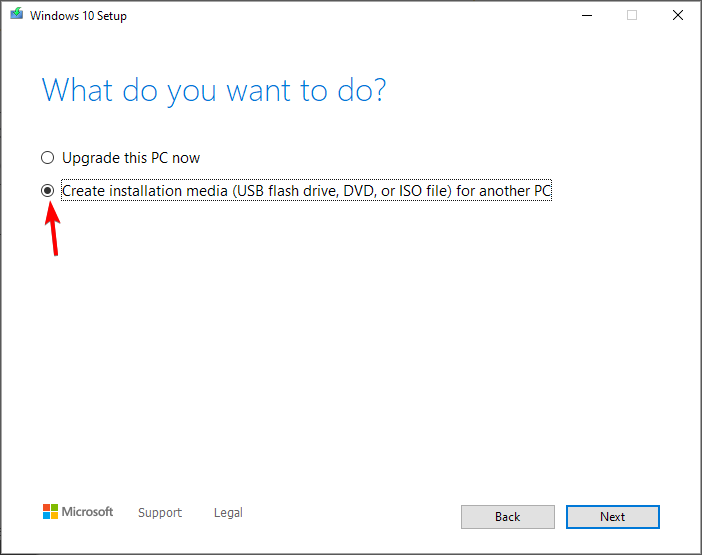
- Überprüfen Sie die PC-Einstellungen. Wenn sie nicht korrekt sind, deaktivieren Sie Die empfohlenen Optionen für diesen PC verwenden und ändern Sie die Einstellungen entsprechend.
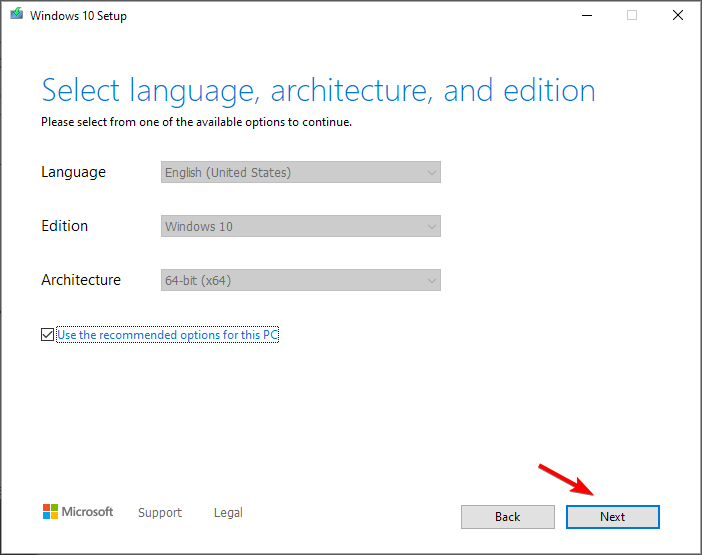
- Wählen Sie USB-Flash-Laufwerk und klicken Sie auf Weiter.
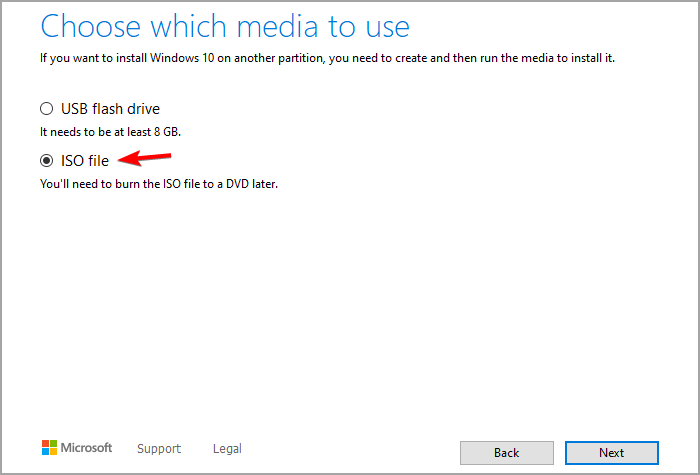
- Warten Sie, bis der Vorgang abgeschlossen ist. Dies kann je nach Downloadgeschwindigkeit eine Weile dauern, seien Sie geduldig.
Nachdem der Download abgeschlossen ist, müssen Sie Rufus verwenden, um ein bootfähiges Medium zu erstellen. Dazu folgen Sie diesen Schritten:
- Besuchen Sie die Rufus-Seite und laden Sie es herunter.
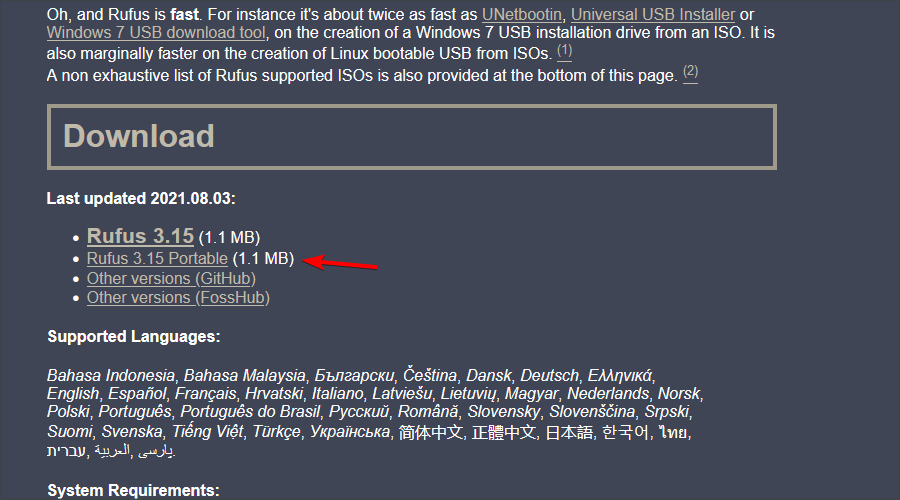
- Sobald die Software heruntergeladen ist, führen Sie sie aus.
- Wählen Sie Ihr Flash-Laufwerk aus der Geräteliste aus.
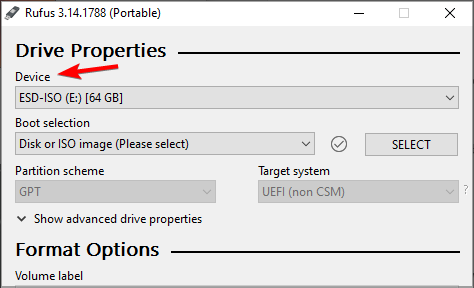
- Setzen Sie die Boot-Auswahl auf Disk oder ISO-Image. Klicken Sie auf die Schaltfläche Auswählen und wählen Sie Ihre Windows-ISO-Datei aus.
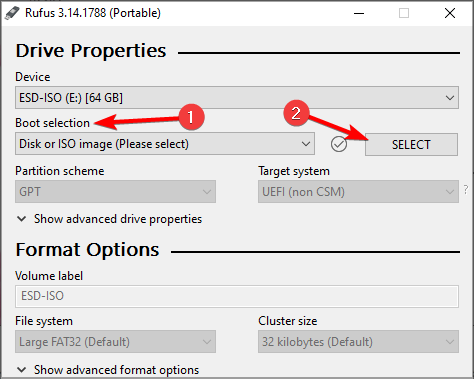
- Klicken Sie auf Starten, um den Vorgang zu starten.
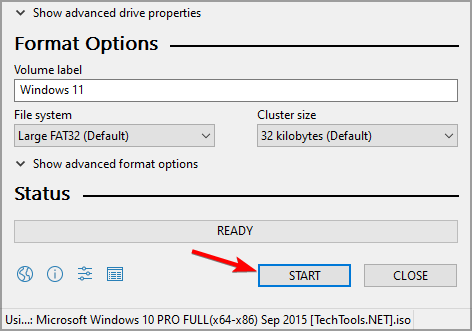
- Sie werden aufgefordert, das Laufwerk zu formatieren, klicken Sie auf OK, um fortzufahren.
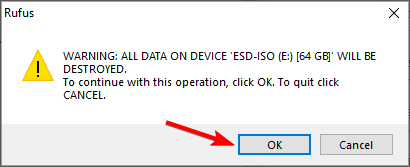
- Warten Sie, bis der Vorgang abgeschlossen ist.
Windows 10 kann nicht auf MBR-Partitionen installiert werden
1. Deaktivieren Sie EFI-Bootquellen
- Während Ihr Computer bootet, drücken Sie die entsprechende Taste, um ins BIOS zu gelangen. In der Regel ist das Del oder F2, kann aber auch unterschiedlich sein.
- Sobald Sie im BIOS sind, müssen Sie den Abschnitt Boot-Reihenfolge finden und EFI-Bootquellen deaktivieren.
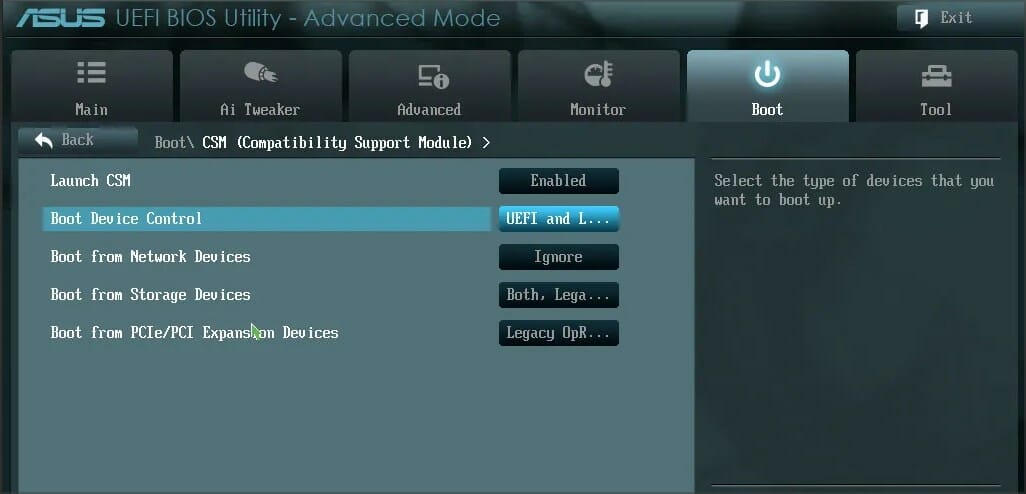
- Speichern Sie die Änderungen und starten Sie neu.
Nachdem Sie die EFI-Bootquellen deaktiviert haben, sollten Sie in der Lage sein, Windows ohne Probleme zu installieren. Wenn die Installation erfolgreich ist, müssen Sie zurück ins BIOS und die EFI-Bootquellen wieder aktivieren.
2. Löschen Sie die Partition und formatieren Sie sie erneut
- Booten Sie Ihr Gerät von dem Installations-USB.
- Klicken Sie auf Jetzt installieren.
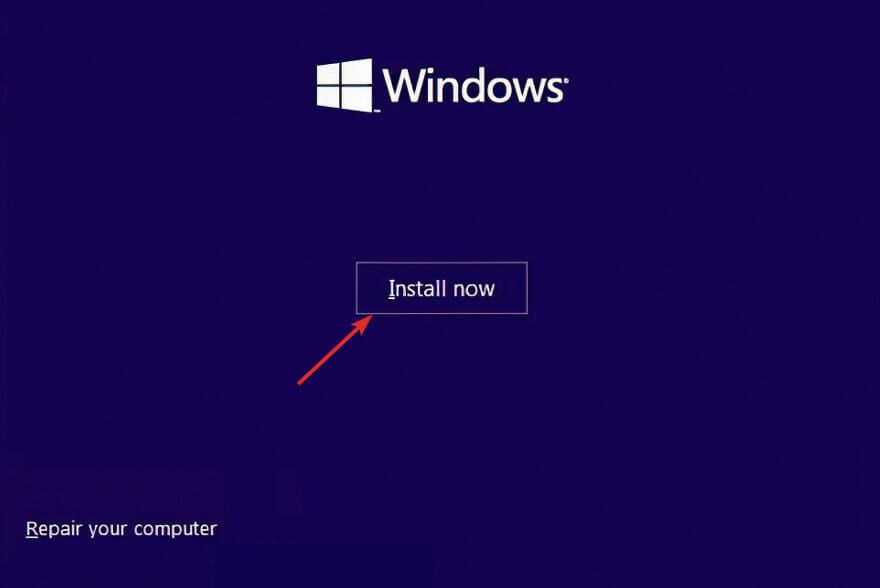
- Wählen Sie Benutzerdefiniert: Windows nur installieren (Erweitert).
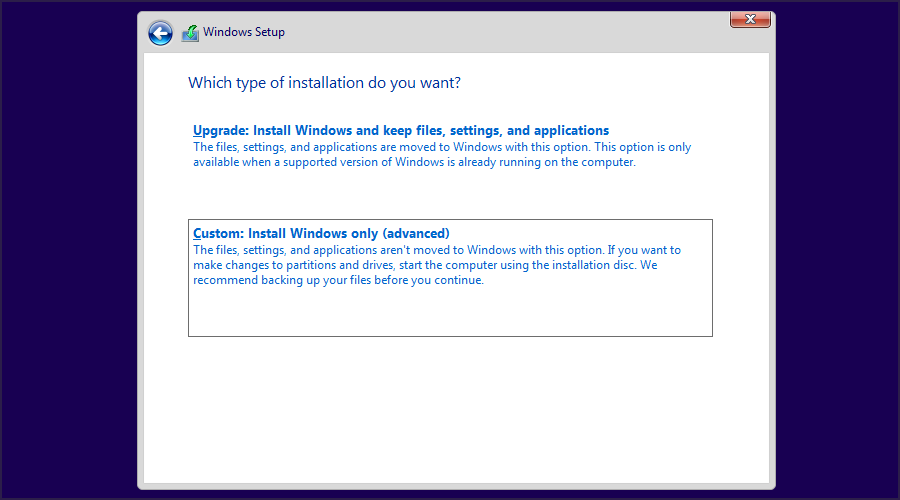
- Wählen Sie das Laufwerk aus, auf dem Sie Windows installieren möchten und klicken Sie auf Löschen.
- Klicken Sie nun auf Neu, um ein neues Laufwerk zu erstellen.
- Wählen Sie das neue Laufwerk aus und folgen Sie den Anweisungen auf dem Bildschirm.
Wenn Sie die Fehlermeldung „Windows 10 kann nicht auf diesem Laufwerk installiert werden, MBR-Partitionstabelle auf EFI-System“ erhalten, könnte Ihre einzige Option sein, Ihre Festplatte zu formatieren.
3. Verwenden Sie ein DVD-Laufwerk
Wenn Sie dieses Problem haben, sollten Sie in der Lage sein, es zu umgehen, indem Sie ein DVD-Laufwerk verwenden, um Windows 10 zu installieren. Bei der Installation des Betriebssystems von einer DVD schlagen die Benutzer vor, die ODD-Option anstelle von EFI zu verwenden.
Außerdem können Sie auch versuchen, ein externes DVD-Laufwerk zu verwenden, um dieses Problem zu beheben.
4. Deaktivieren Sie den UEFI-Boot
Neuere Mainboards unterstützen die UEFI-Boot-Option, aber manchmal kann der UEFI-Boot Ihnen den Fehler Windows kann nicht auf diesem Laufwerk installiert werden geben. Um dies zu beheben, müssen Sie das BIOS betreten und die Legacy-Boot-Option aktivieren.
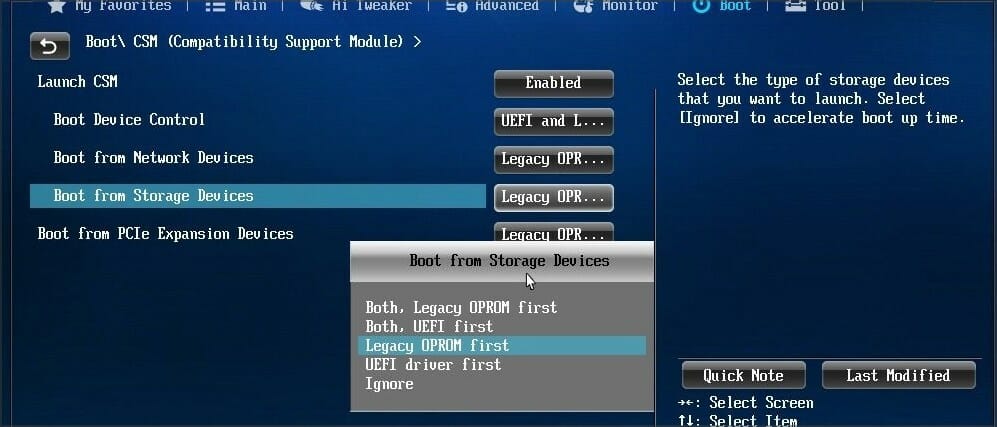 Um weitere Informationen darüber zu erhalten, wie Sie ins BIOS gelangen und wie Sie den Legacy-Boot verwenden, empfehlen wir Ihnen dringend, das Handbuch Ihres Mainboards zu konsultieren.
Um weitere Informationen darüber zu erhalten, wie Sie ins BIOS gelangen und wie Sie den Legacy-Boot verwenden, empfehlen wir Ihnen dringend, das Handbuch Ihres Mainboards zu konsultieren.
Einige Mainboards unterstützen sowohl UEFI- als auch Legacy-Boot, sodass Sie beide Modi verwenden können, ohne etwas deaktivieren zu müssen. In einigen Situationen können Sie dieses Problem sogar beheben, indem Sie den Legacy-Boot deaktivieren und stattdessen UEFI verwenden.
5. Verwenden Sie diskpart, um die problematische Partition zu löschen
HINWEIS: Diese Lösung entfernt alle Dateien von der ausgewählten Partition. Stellen Sie daher sicher, dass Sie Ihre Dateien vorher sichern.
- Öffnen Sie die Eingabeaufforderung. Wenn Sie versuchen, Windows 10 zu installieren, können Sie die Eingabeaufforderung mit der Tastenkombination Shift + F10 starten.
- Geben Sie diskpart ein.
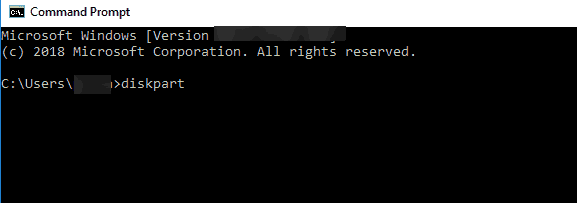
- Geben Sie nun list disk ein.
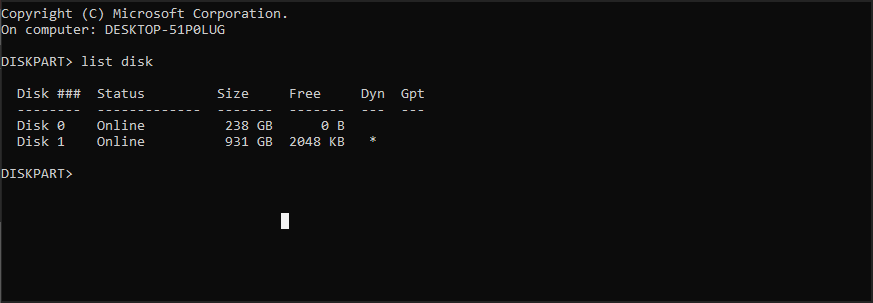
- Wählen Sie die Festplatte aus, die Sie verwenden möchten. Geben Sie select disk # ein. Ersetzen Sie # durch die entsprechende Zahl, die eine bestimmte Festplatte darstellt. Wir haben die Festplatte 0 verwendet, aber es kann auf Ihrem PC unterschiedlich sein.
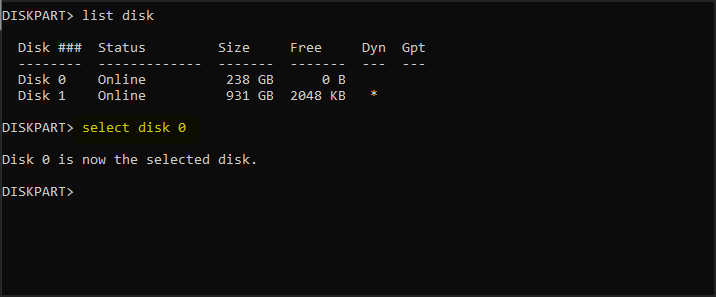
- Geben Sie list partition ein.
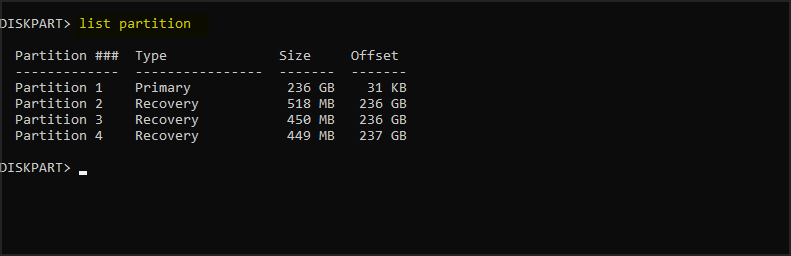
- Suchen Sie die Partition, die Sie löschen möchten, und geben Sie select partition # ein. Ersetzen Sie # durch die entsprechende Zahl, die die Partition darstellt.
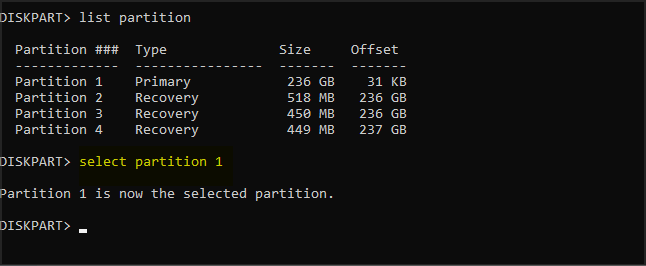
- Geben Sie schließlich delete partition ein.
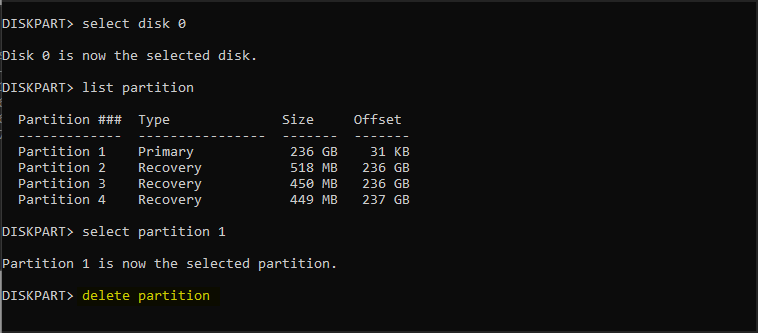
- Versuchen Sie danach erneut, Windows 10 zu installieren.
Wenn dieser Prozess Ihnen kompliziert erscheint, können Sie immer Drittanbieter-Tools verwenden, die mit einer grafischen Benutzeroberfläche kommen, wie z.B. AOMEI Partition Assistant.
Mit solchen Tools können Sie Partitionen einfach löschen, sie formatieren oder andere Festplattenverwaltungsaktionen mühelos und in Sekundenschnelle durchführen.
⇒ AOMEI Partition Assistant holen
6. Warten Sie, bis die Meldung „Drücken Sie eine beliebige Taste, um von der Festplatte zu booten“ erneut erscheint
Viele Motherboards unterstützen sowohl UEFI- als auch Legacy-Boot, und einige Motherboards starten zuerst UEFI-Boot. Wenn Sie die Meldung Drücken Sie eine beliebige Taste, um von der Festplatte zu booten sehen, drücken Sie nichts.
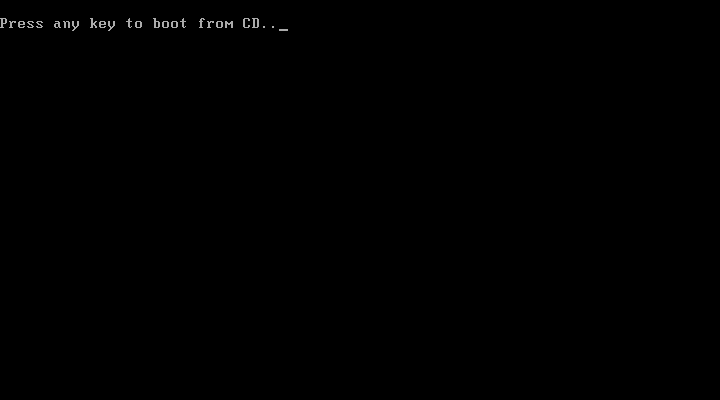 Wenn Ihr Motherboard UEFI und Legacy-Boot aktiviert hat, wird die gleiche Meldung erneut angezeigt. Wenn die Meldung Drücken Sie eine beliebige Taste, um von der Festplatte zu booten zum zweiten Mal erscheint, drücken Sie eine beliebige Taste, um von einem bestimmten Gerät zu booten.
Wenn Ihr Motherboard UEFI und Legacy-Boot aktiviert hat, wird die gleiche Meldung erneut angezeigt. Wenn die Meldung Drücken Sie eine beliebige Taste, um von der Festplatte zu booten zum zweiten Mal erscheint, drücken Sie eine beliebige Taste, um von einem bestimmten Gerät zu booten.
7. Verwenden Sie ein USB 2.0-Flash-Laufwerk
Benutzer berichteten, dass USB 3.0-Flash-Laufwerke ihnen nicht die Möglichkeit geben, MBR oder Legacy-Boot auszuwählen, während sie ein Boot-Gerät wählen, aber Sie können dieses Problem beheben, indem Sie stattdessen ein USB 2.0-Flash-Laufwerk verwenden.
Alternativ können Sie USB 2.0-Anschlüsse an Ihrem PC verwenden, wenn Sie einen haben.
Die Computerhardware unterstützt möglicherweise nicht das Booten
1. Löschen Sie alle Partitionen und konvertieren Sie Ihre Festplatte in GPT
Um den Fehler „Windows 10 kann nicht auf diesem Laufwerk installiert werden, GPT ohne Datenverlust“ zu beheben, müssen Sie möglicherweise alle Ihre Partitionen löschen. Dieses Verfahren löscht alle Ihre Dateien, daher fordern wir Sie auf, ein Backup zu erstellen, bevor Sie beginnen.
Wenn Ihre Festplatte größer als 2 TB ist, müssen Sie sie in GPT konvertieren. Verwenden Sie dazu das diskpart-Tool, um Ihre Festplatte zu bereinigen, und konvertieren Sie sie dann in GPT.
Für weitere Anweisungen dazu, wie Sie das tun können, stellen Sie sicher, dass Sie unsere Anleitung zur Konvertierung von MBR in GPT-Disk überprüfen.
2. Formatieren Sie Ihre Festplatte von Linux aus
Wenn Sie die Befehlszeile nicht verwenden möchten, um dieses Problem zu beheben, können Sie Ihren PC von einer Live-Linux-CD starten. Sobald Linux gestartet ist, lokalisieren Sie das entsprechende Datenträgerverwaltungstool und formatieren Sie es auf FAT32.
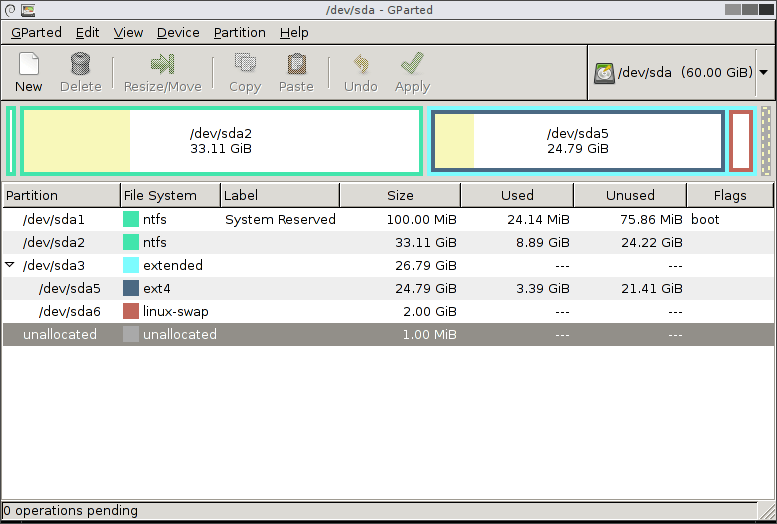 Stellen Sie sicher, dass Sie die langsame Methode verwenden, um Ihre Festplatte vollständig zu reinigen. Dieses Verfahren löscht alle Dateien von Ihrer Festplatte, stellen Sie daher sicher, dass Sie eine Sicherungskopie davon erstellen.
Stellen Sie sicher, dass Sie die langsame Methode verwenden, um Ihre Festplatte vollständig zu reinigen. Dieses Verfahren löscht alle Dateien von Ihrer Festplatte, stellen Sie daher sicher, dass Sie eine Sicherungskopie davon erstellen.
Nachdem Ihre Festplatte formatiert ist, versuchen Sie erneut, Windows 10 zu installieren.
3. Deaktivieren Sie unnötige Boot-Geräte im BIOS
- Während Ihr System bootet, drücken Sie F2 oder Del, um ins BIOS zu gelangen.
- Navigieren Sie nun zum Abschnitt Boot.
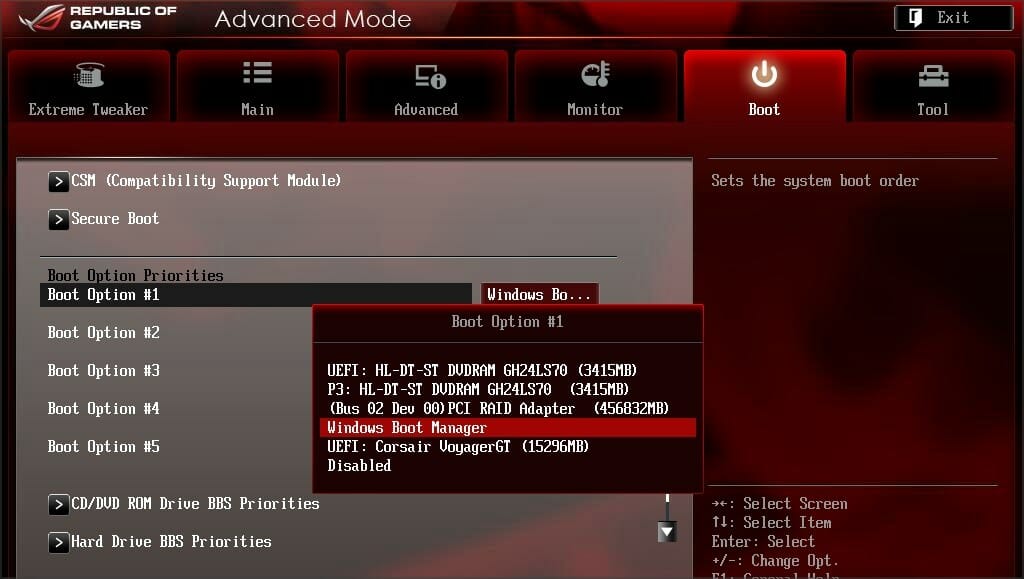
- Deaktivieren Sie alle unnötigen Boot-Geräte.
Um weitere Informationen zum Deaktivieren von Boot-Geräten zu erhalten, überprüfen Sie bitte das Handbuch Ihres Motherboards.
4. Schließen Sie Ihre Festplatte an den Intel SATA 3-Anschluss statt an den Marvell-Anschluss an
- Starten Sie Ihren PC neu.
- Während es bootet, drücken Sie F2 oder Del. Dies sollte Sie ins BIOS bringen.
- Suchen Sie nun die Einstellungen für den Intel SATA 3-Controller und setzen Sie ihn auf AHCI-Modus.
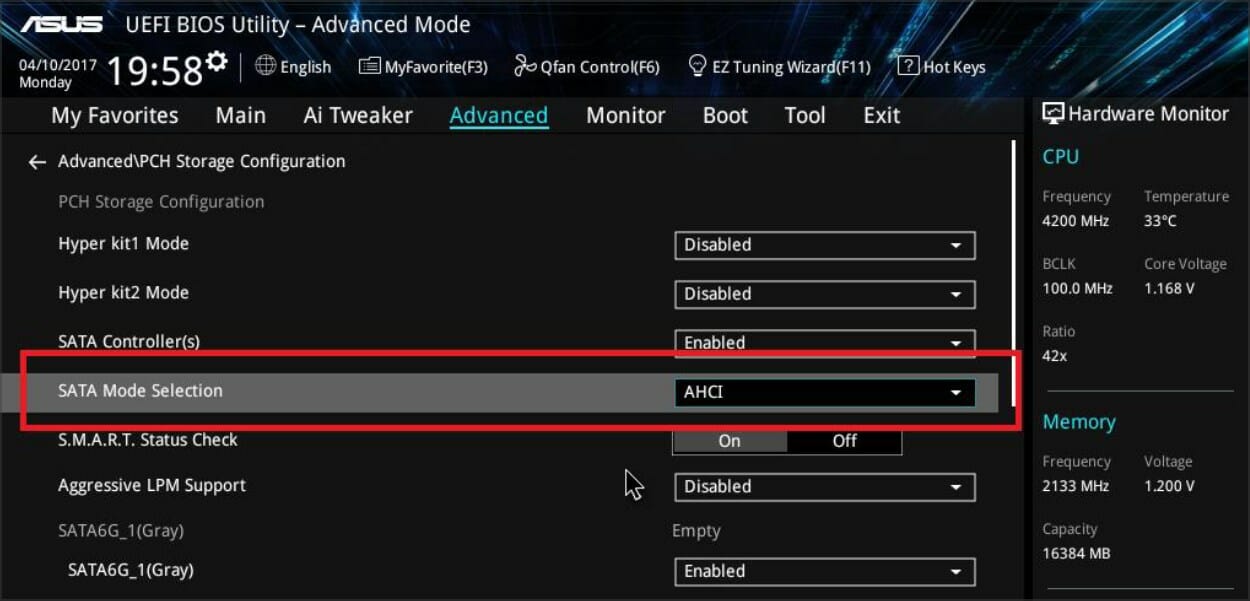
- Aktivieren Sie die SMART-Option für Intel SATA 3.
Solche Probleme können manchmal auftreten, wenn Ihre Festplatte nicht an den Intel SATA 3-Anschluss angeschlossen ist. Daher sollten Sie sie an den Intel SATA 3-Anschluss an Ihrem PC anschließen.
5. Schließen Sie Ihre Festplatte und Ihr optisches Laufwerk an die richtigen SATA-Anschlüsse an
Einige Motherboards erfordern, dass Sie Ihre Festplatte und Ihr optisches Laufwerk an die entsprechenden Anschlüsse anschließen. Benutzer berichteten, dass sie das Problem behoben haben, nachdem sie die Festplatte und das optische Laufwerk an die SATA 5- und SATA 6-Anschlüsse auf ihrem Motherboard angeschlossen hatten.
Um weitere Informationen darüber zu erhalten, welche SATA-Anschlüsse Sie verwenden sollten, empfehlen wir dringend, das Handbuch Ihres Motherboards zu überprüfen.
6. Entfernen Sie Ihr USB-Installationsmedium nach dem ersten Neustart
Einige Benutzer berichteten, dass Sie dieses Problem umgehen können, indem Sie einfach Ihr USB-Installationsmedium entfernen. Laut Benutzern sollten Sie Ihre Installationsmedien entfernen, bevor Ihr Computer während des Setups neu startet.
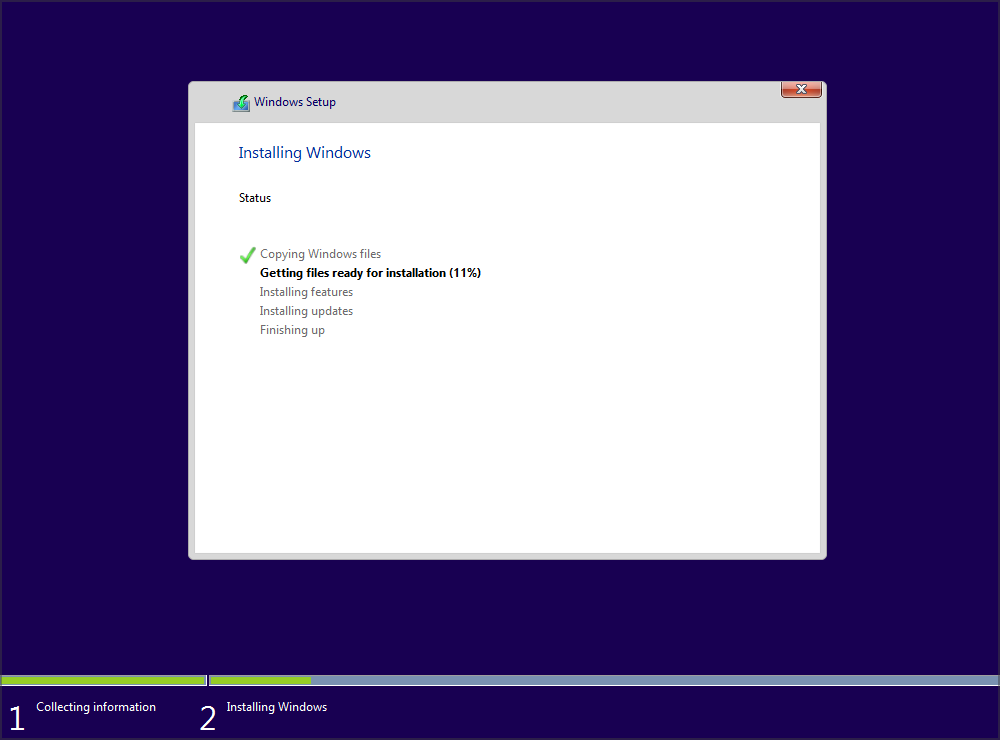 Nachdem das USB-Medium entfernt wurde, sollte die Installation ohne Probleme fortgesetzt werden. Stellen Sie außerdem sicher, dass Sie keine zusätzlichen USB-Laufwerke oder -Geräte an Ihren PC angeschlossen haben.
Nachdem das USB-Medium entfernt wurde, sollte die Installation ohne Probleme fortgesetzt werden. Stellen Sie außerdem sicher, dass Sie keine zusätzlichen USB-Laufwerke oder -Geräte an Ihren PC angeschlossen haben.
Wir wissen nicht, ob diese Lösung funktioniert, aber einige Benutzer berichteten, dass es das Problem für sie behoben hat, also probieren Sie es gerne aus.
7. Überprüfen Sie, ob Ihre Festplatte in der Liste der Boot-Geräte aufgeführt ist
- Starten Sie Ihren PC neu und halten Sie F2 oder Del gedrückt, um ins BIOS zu gelangen.
- Navigieren Sie zum Abschnitt Boot.
- Stellen Sie sicher, dass Ihre Hardware als Boot-Gerät hinzugefügt wurde.
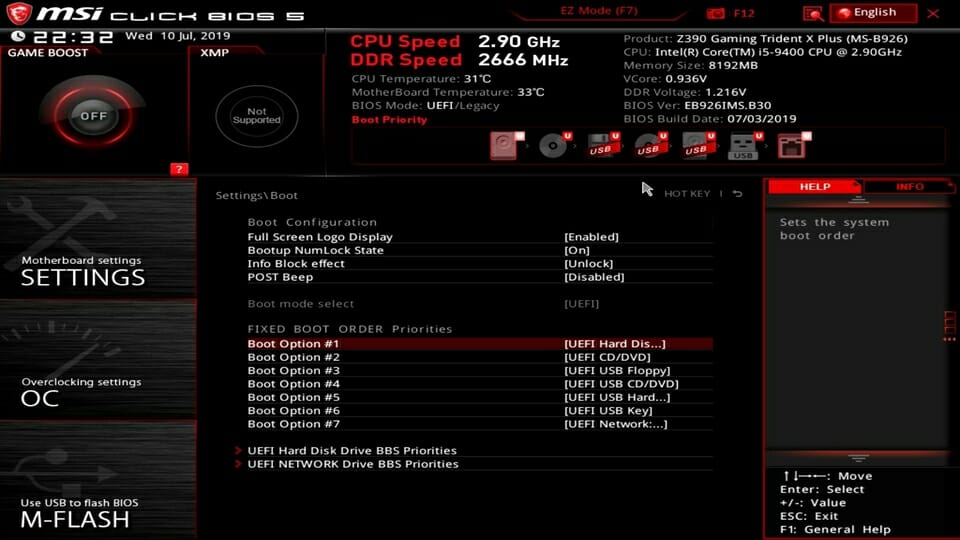
Wenige Benutzer berichteten, dass ihre Festplatte im Boot-Optionen-Menü ein Ausrufezeichen davor hatte, was bedeutet, dass die Festplatte deaktiviert ist.
Ihnen zufolge können Sie Ihre Festplatte einfach wieder aktivieren, indem Sie die Tastenkombination Strg + 1 verwenden. Beachten Sie, dass verschiedene Versionen des BIOS unterschiedliche Tastenkombinationen verwenden könnten. Überprüfen Sie daher Ihr Motherboard-Handbuch für eine detaillierte Erklärung.
8. Deaktivieren Sie das Booten von externen Geräten
- Öffnen Sie die BIOS-Einstellungen. Das sollten Sie tun können, indem Sie die Assist-Taste auf Ihrem Laptop drücken.
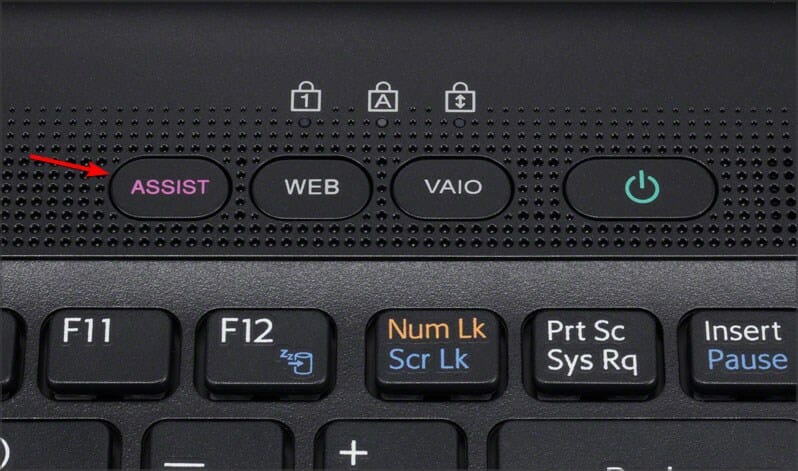
- Gehen Sie zu den Einstellungen für External Device Boot und deaktivieren Sie diese Option.
- Speichern Sie die Änderungen und versuchen Sie erneut, Windows 10 zu installieren.
Einige Benutzer berichteten, dass sie dieses Problem auf Sony Vaio-Geräten beheben konnten, indem sie das Booten von externen Geräten deaktivierten. Laut ihnen findet das Gerät mehr als eine Bootoption im BIOS, aber das können Sie beheben, indem Sie diese Schritte ausführen:
9. Deaktivieren Sie die Intel Boot-Sicherheit
- Während Ihr PC bootet, drücken Sie F2, um ins BIOS zu gelangen. Hinweis: Ihr PC verwendet möglicherweise eine andere Taste.
- Navigieren Sie zum Abschnitt Secure Boot.
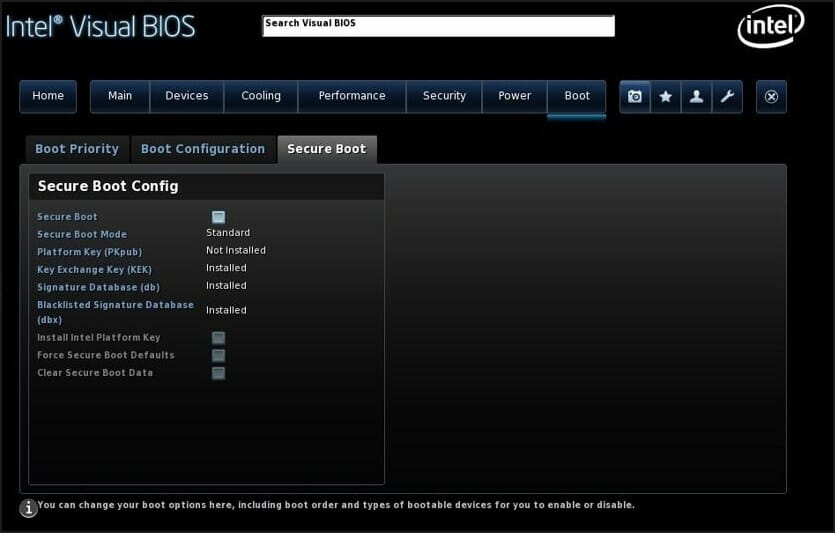
- Deaktivieren Sie jetzt die Intel Boot-Security.
Wenn Ihr Gerät die Funktion zur Intel Boot-Sicherheit unterstützt, sollten Sie sie im BIOS deaktivieren. Benutzer berichteten, dass die Intel Boot-Sicherheitsfunktion die Installation von Windows 10 stören kann, stellen Sie daher sicher, dass Sie diese Option im BIOS deaktivieren.
Nach der Deaktivierung der Boot-Sicherheit sollte Windows 10 ohne Probleme installiert werden können.
10. Deaktivieren Sie den AHCI-Modus
- Starten Sie Ihren PC neu und gelangen Sie ins BIOS. Sie können das tun, indem Sie während des Bootvorgangs F2 drücken.
- Suchen Sie jetzt nach den Speicherungseinstellungen.
- Finden Sie den AHCI-Modus für Ihr Laufwerk und deaktivieren Sie ihn.
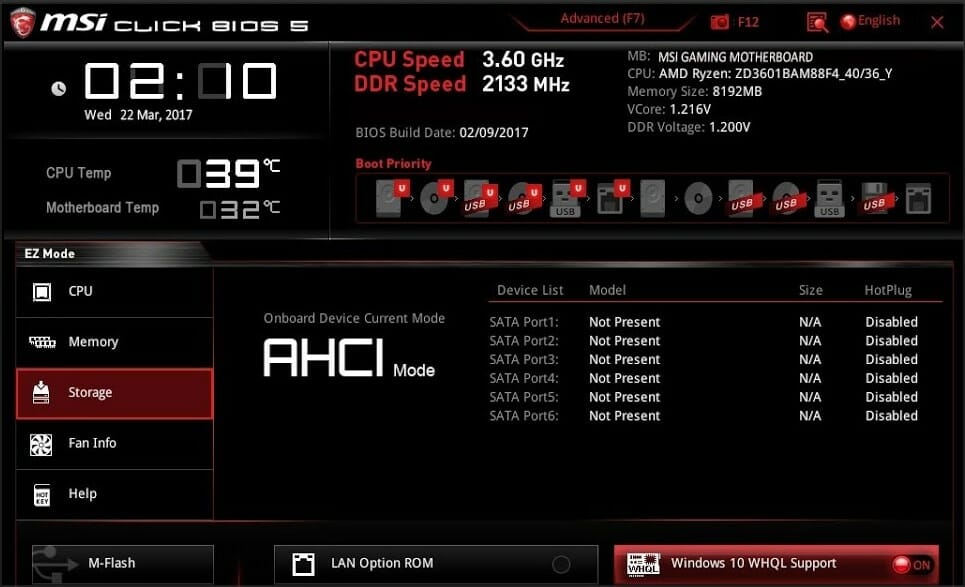
Nach der Verwendung dieser Lösung wird die Fehlermeldung „Windows kann nicht auf diesem Laufwerk installiert werden. Stellen Sie sicher, dass der Datenträgercontroller im BIOS aktiviert ist“ verschwinden.
11. Ziehen Sie Ihr Ethernet-Kabel ab
Viele Benutzer berichteten, dass sie dieses Problem einfach durch das Abziehen des Ethernet-Kabels behoben haben.
Wir wissen nicht, warum das Ethernet-Kabel dieses Problem verursacht hat, aber wenn Sie den Fehler Die Computerhardware unterstützt möglicherweise nicht das Booten erhalten, sollten Sie diese Lösung ausprobieren.
12. Stellen Sie die Boot-Reihenfolge richtig ein
- Starten Sie Ihren PC neu.
- Halten Sie während des Bootvorgangs F2 oder Del gedrückt, um ins BIOS zu gelangen.
- Navigieren Sie zum Abschnitt Boot.
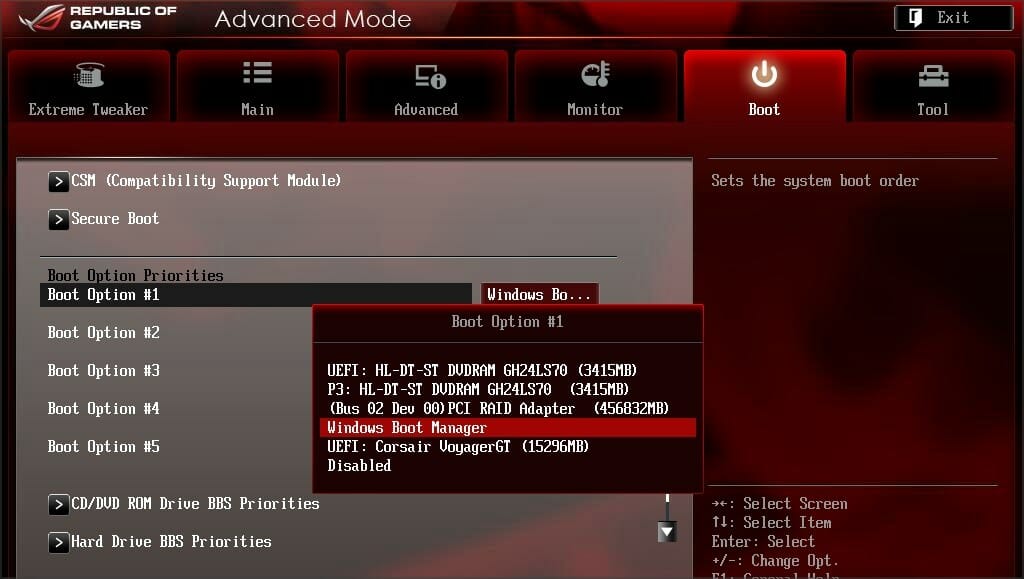
- Stellen Sie jetzt sicher, dass Ihr Flash-Laufwerk als erstes Boot-Gerät eingestellt ist.
Wenige Benutzer berichteten über diesen Fehler, während sie ihr USB-Laufwerk als Boot-Gerät wählen. Ihnen zufolge war die einzige Möglichkeit, dieses Problem zu beheben, ins BIOS zu gehen und das USB-Flash-Laufwerk als erstes Boot-Gerät einzustellen.
Aus irgendwelchen seltsamen Gründen funktionierte die Option im Schnellbootmenü bei ihnen nicht, aber nach der Änderung der Boot-Reihenfolge im BIOS wurde das Problem gelöst.
13. Setzen Sie die Partition auf aktiv
HINWEIS: Die Verwendung des diskpart-Tools kann zu Datenverlust führen. Daher empfehlen wir Ihnen, Ihre wichtigen Dateien vor der Verwendung zu sichern.
- Starten Sie die Eingabeaufforderung. Wenn Sie versuchen, Windows 10 zu installieren, können Sie die Eingabeaufforderung durch Drücken von Shift + F10 starten.
-
Nachdem die Eingabeaufforderung geöffnet wurde, geben Sie diskpart ein und drücken Sie die Eingabetaste.
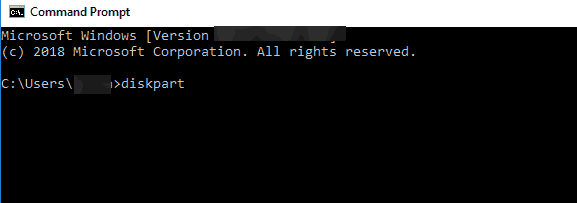
- Wenn Sie zwei oder mehr Festplatten haben, geben Sie den Befehl list disk ein. Lokalisieren Sie Ihre die Festplatte, die Sie verwenden möchten, um Windows 10 zu installieren.
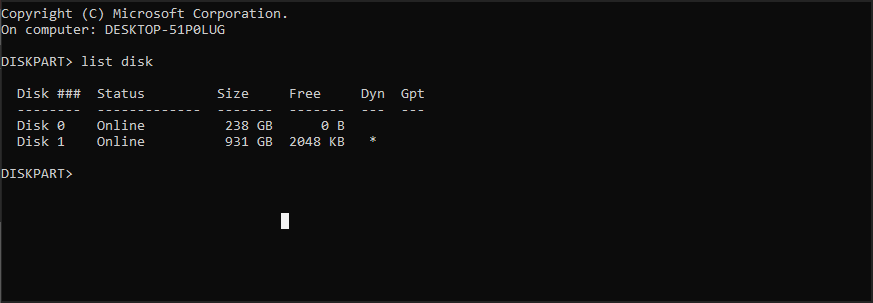
- Geben Sie select disk # ein. Ersetzen Sie die # mit der entsprechenden Zahl. Wenn Sie nur eine Festplatte haben, verwenden Sie disk 0.
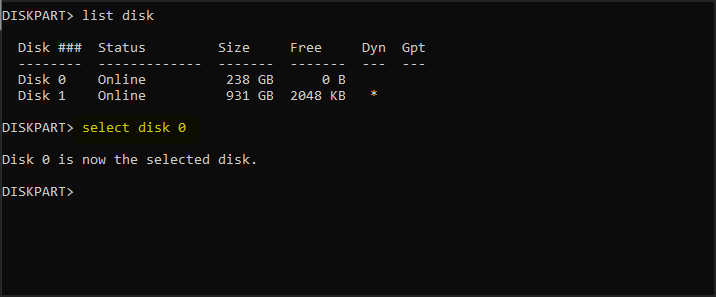
- Geben Sie jetzt list partition ein.
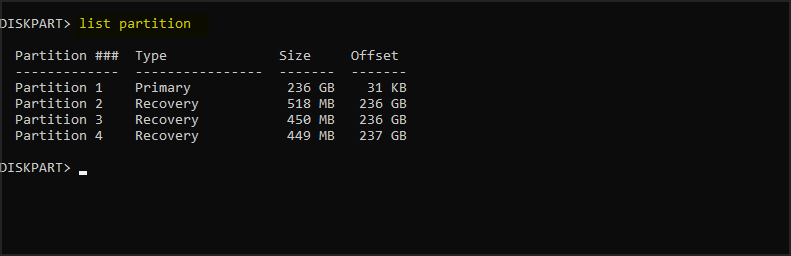
- Suchen Sie Ihre gewünschte Partition und geben Sie select partition # ein. Ersetzen Sie die # durch die entsprechende Zahl.
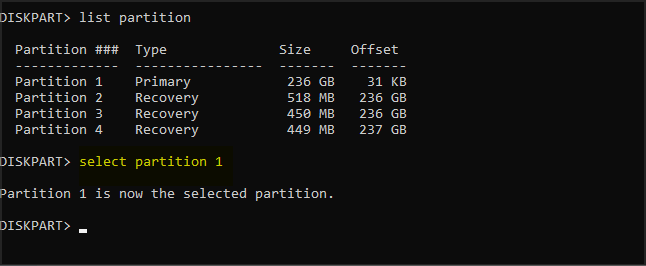
- Geben Sie active ein.
- Schließen Sie die Eingabeaufforderung und versuchen Sie erneut, Windows 10 zu installieren.
Manchmal erhalten Sie die Fehlermeldung „Windows 10 kann nicht auf diesem Laufwerk installiert werden, das ausgewählte Laufwerk ist vom GPT-Partitionstyp“, aber das kann mit diskpart behoben werden.
Windows kann nicht auf diesem Laufwerk installiert werden SSD
1. Stellen Sie sicher, dass Ihre SSD sauber ist
Laut Benutzern können Installationsprobleme mit Windows 10 auftreten, wenn Ihre SSD nicht sauber ist. Um dieses Problem zu beheben, stellen Sie sicher, dass Sie alle Partitionen und Dateien von Ihrer SSD entfernen und versuchen Sie erneut Windows 10 zu installieren.
Darüber hinaus stellen Sie sicher, dass AHCI aktiviert ist.
2. Versuchen Sie einen Nicht-UEFI-Boot
- Starten Sie Ihren PC neu.
- Drücken Sie während des Bootens F2 oder Del.
- Gehen Sie jetzt zum Boot-Bereich und deaktivieren Sie den UEFI-Boot.
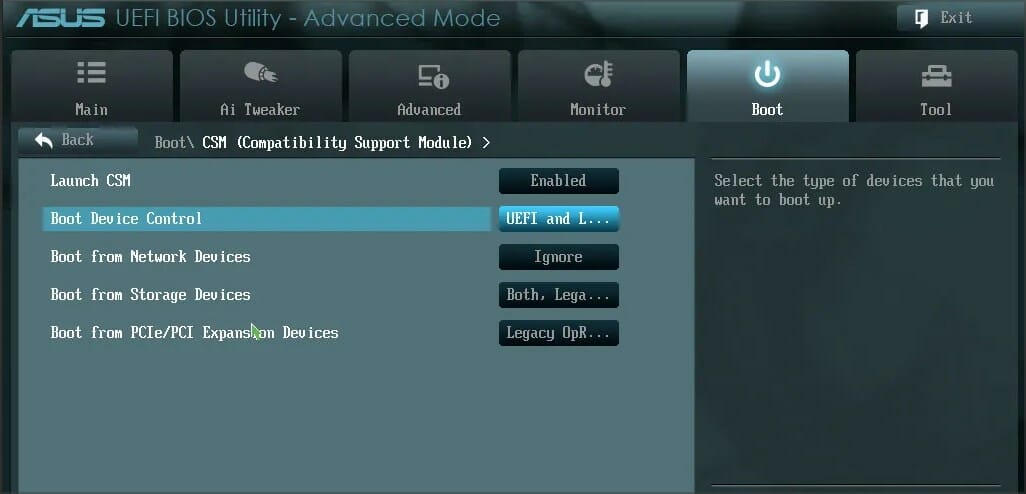
Wenige Benutzer berichteten, dass Sie dieses Problem einfach lösen können, indem Sie den Nicht-UEFI-Boot verwenden. Daher sollten Sie es vielleicht versuchen.
3. Trennen Sie andere SSDs
Wenn Sie zwei oder mehr SSDs in Ihrem PC haben, könnten Sie diesen Fehler erleben. Eine der einfachsten Lösungen besteht darin, alle anderen SSD-Laufwerke zu trennen und zu überprüfen, ob das Problem dadurch behoben wird.
Darüber hinaus stellen Sie sicher, dass Sie alle Speichergeräte von Ihrem PC trennen. Erfahren Sie mehr über dieses Thema
- Können Sie Windows 10/11 auf Ihrem Computer nicht installieren? Versuchen Sie dies
- Beheben: Windows-Installation ist gescheitert auf Windows 10/11
- Windows 11 fährt nach Inaktivität herunter: 4 Möglichkeiten, es zu stoppen
- Windows fährt herunter, anstatt neu zu starten: 4 Möglichkeiten, das zu beheben
4. Verwenden Sie den SATA 2-Anschluss
Benutzer berichteten, dass dieses Problem auftreten kann, wenn die SATA 3-Erweiterungskarte fehlerhaft ist, also sollten Sie vielleicht stattdessen den SATA 2-Anschluss verwenden.
Laut den Benutzern konnten sie Windows 10 installieren, nachdem sie ihre SSD an den SATA 2-Anschluss angeschlossen hatten. Versuchen Sie dies also.
5. Schließen Sie Ihr DVD-Laufwerk an das Motherboard an
Es scheint, dass dieses Problem auftritt, wenn Sie sowohl Ihre SSD als auch das DVD-Laufwerk an den Controller anschließen.
Eine der einfachsten Lösungen besteht darin, Ihr DVD-Laufwerk zu trennen und es an das Motherboard anzuschließen, während Sie die SSD mit dem Controller verbunden lassen.
Nachdem Sie das getan haben, wird die Meldung „Windows kann nicht auf diesem Laufwerk installiert werden, die Einrichtung unterstützt kein USB“ verschwinden.
6. Entfernen Sie die RAID-Konfiguration
- Starten Sie Ihren PC neu.
- Halten Sie während des Bootens F2 gedrückt, um auf das BIOS zuzugreifen.
- Navigieren Sie zu den Speicher-Einstellungen.
- Stellen Sie den SATA-Modus auf etwas anderes als RAID ein.
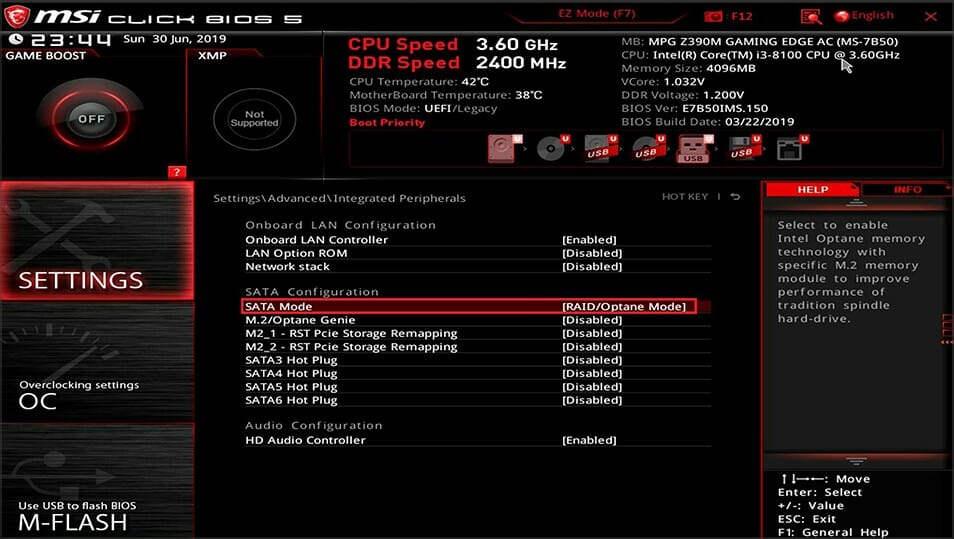
Benutzer berichteten, dass dieses Problem auftrat, während sie RAID verwendeten, und ihnen zufolge wurde dieses Problem behoben, indem die RAID-Konfiguration im BIOS entfernt wurde.
Nachdem Sie das RAID entfernt haben, erstellen Sie es erneut, machen Sie es bootfähig und Sie sollten in der Lage sein, Windows 10 zu installieren.
7. Stellen Sie sicher, dass Ihr USB-Flash-Laufwerk und Ihre SSD nicht übereinstimmen
Dies ist ein sehr unwahrscheinliches Problem, aber Benutzer berichteten, dass die Installation von Windows 10 fehlschlagen kann, wenn Sie versuchen, dies mit einem USB-Flash-Laufwerk zu installieren.
Benutzer berichteten, dass sie Probleme mit einem Corsair-USB-Flash-Laufwerk und einer SSD hatten, aber nachdem sie das Corsair-Flash-Laufwerk durch ein anderes ersetzt hatten, wurde das Problem behoben.
Die Partition enthält eine oder mehrere dynamische Volumes
Konvertieren Sie Ihre dynamische Festplatte in eine Basisplatte
- Drücken Sie während des Windows-Setups Shift + F10, um die Eingabeaufforderung zu öffnen.
- Geben Sie jetzt diskpart ein.
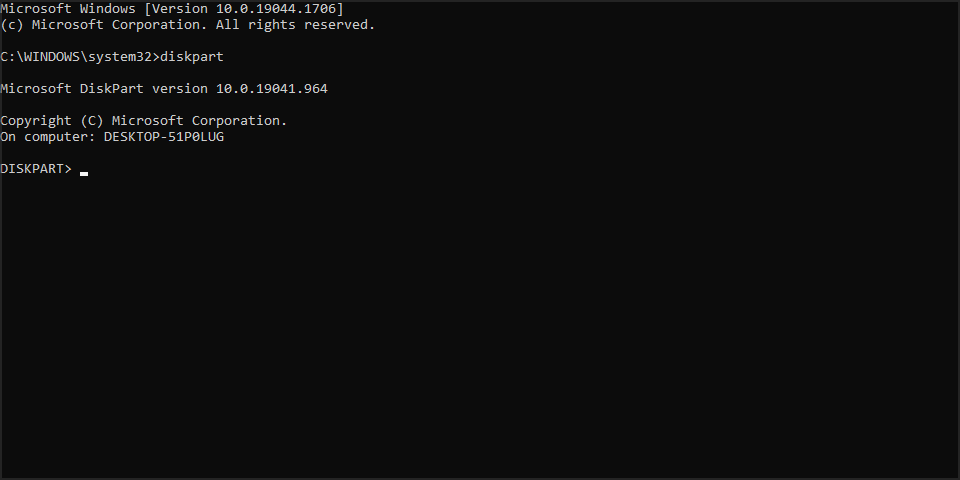
- Geben Sie list disk ein. Lokalisieren Sie die Festplatte, die Sie konvertieren möchten.
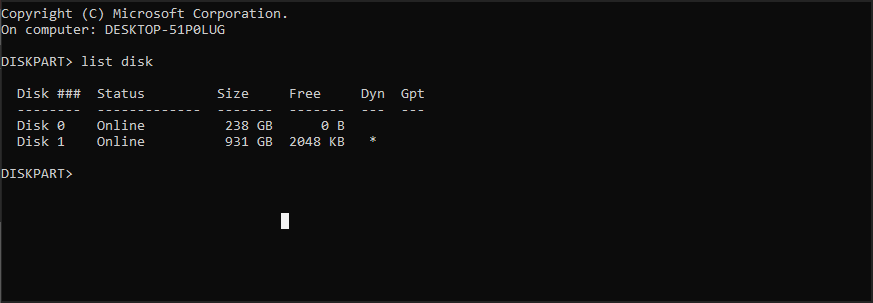
- Geben Sie select disk # ein. Ersetzen Sie # durch die entsprechende Zahl.
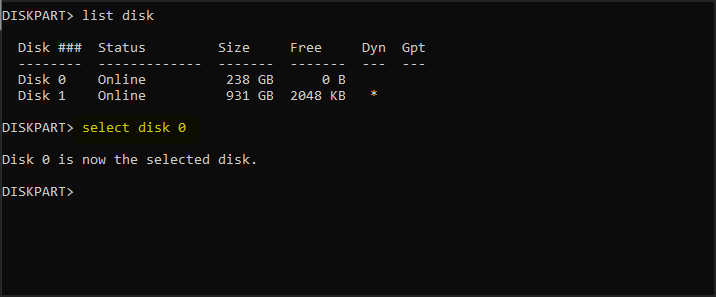
- Geben Sie clear ein.
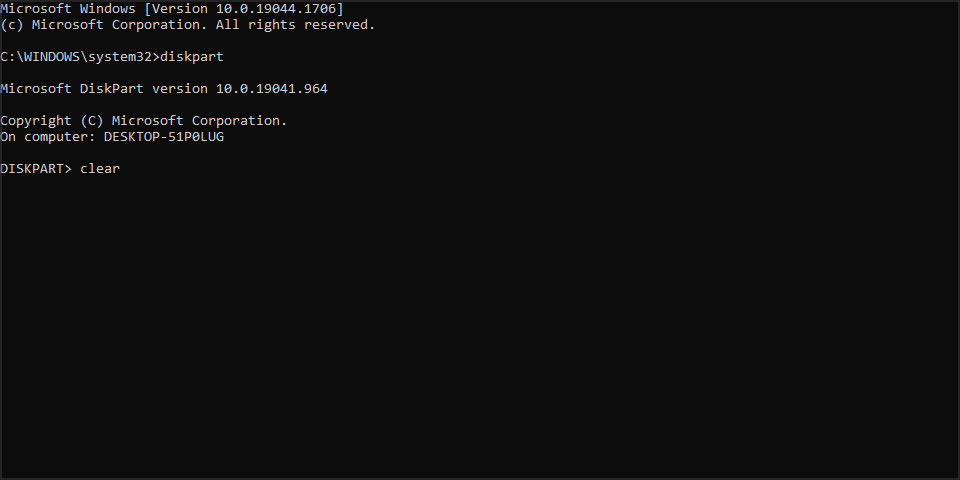
- Geben Sie jetzt convert basic ein.
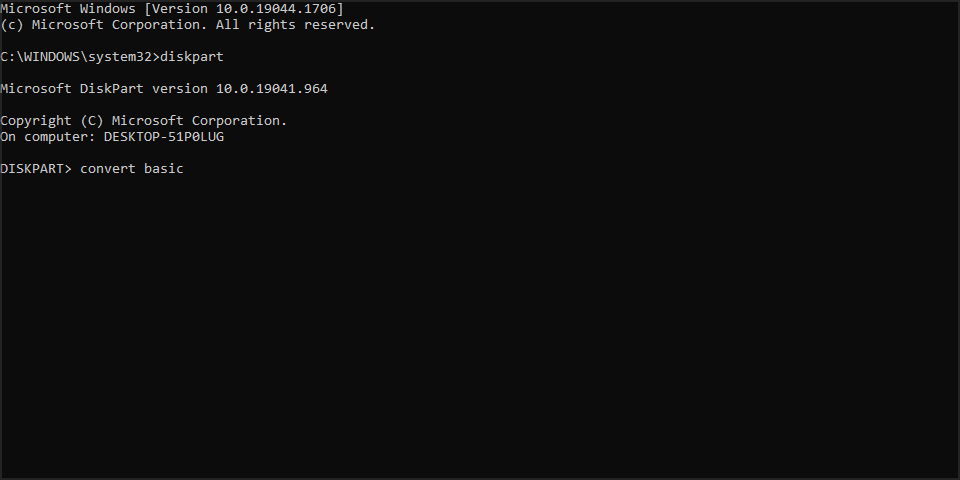
- Schließen Sie die Eingabeaufforderung und versuchen Sie erneut, Windows 10 zu installieren.
Nachdem Ihre Festplatte in eine Basisplatte konvertiert wurde, versuchen Sie erneut, Windows 10 zu installieren.
Was kann ich tun, wenn Windows 11 nicht auf diesem Laufwerk installiert werden kann?
Dieses Problem betrifft alle Versionen von Windows, und in den meisten Fällen wird es durch Ihre Konfiguration verursacht, sodass die Anpassung der BIOS-Einstellungen das Problem beheben wird.
Da dies ein so häufiges Problem ist, das durch das BIOS verursacht wird, ist die Behebung unter Windows 11 genau die gleiche wie bei den älteren Versionen.
Der Fehler Windows kann nicht auf diesem Laufwerk installiert werden kann ein großes Problem sein und Sie daran hindern, Windows 10 zu installieren, aber Sie sollten in der Lage sein, dieses Problem mit einer unserer Lösungen zu beheben.
Falls das Problem immer noch besteht, lesen Sie unseren Artikel „Windows kann erforderliche Dateien nicht installieren“ für weitere leicht verständliche Lösungen.
Bevor Sie gehen, verpassen Sie nicht unseren Leitfaden zu „Wir konnten keine neue Partition erstellen“, da er Ihnen weitere Lösungen bieten kann.
Wir haben auch einen Leitfaden, was zu tun ist, wenn die Fehlermeldung „Windows kann erforderliche Dateien nicht installieren“ während des Setups erscheint.
Wenn Sie einen anderen Weg gefunden haben, diesen Fehler zu beheben oder andere Fragen haben, zögern Sie nicht, diese im Kommentarfeld unten zu teilen.













